
Ebben a kézikönyvben megtudhatja, hogyan lehet a Windows 10 rendszerben letiltani / eltávolítani a leállítási menü „Frissítés és újraindítás”, „Frissítés és leállítás” felbukkanó elemeit..
Miután a Windows 10 már letöltötte a rendelkezésre álló legfrissebb frissítéseket, és várja a telepítésüket, a Shut Down párbeszédpanel beállításai megváltoznak. Például a "Reboot" helyébe a "Refresh and Reboot" lép. Hasonlóképpen, a Shut Down opciót átnevezzük Update and Shut Down-ra.

Ha a frissítés telepítése után a Frissítés és újraindítás opciót választja, az energiaellátási beállítások visszaállnak az alapértelmezett értékre. Sok felhasználó szeretne megszabadulni a kikapcsoló gomb lehetőségeinek megváltoztatásáról különféle okok miatt..
Hogyan lehet eltávolítani a Frissítés és újraindítás lehetőséget a Frissítés és leállítás menüből a Windows 10 rendszerben.
A Beállításszerkesztő használata
Megjegyzés: A további lépések a nyilvántartás szerkesztésével kapcsolatosak. A regisztrációs beállítások módosításakor bekövetkező hibák befolyásolhatják a rendszerét. Ezért vigyázzon a regisztrációs bejegyzések szerkesztésekor, hozzon létre egy rendszer-visszaállítási pontot.
- Nyomja meg a Win + R billentyűt, írja be regedit a párbeszédpanelen "Run", a beállításjegyzék-szerkesztő alkalmazás megnyitásához (ha nem ismeri a rendszerleíró adatbázis-szerkesztőt, kattintson a (z) gombra) itt). sajtó "OK".
- A szerkesztőablak bal oldalán ugorjon a következő rendszerleíró kulcsra:
HKEY_LOCAL_MACHINE \ SOFTWARE \ házirendek \ Microsoft \ Windows \ WindowsUpdate
- Kattintson a jobb gombbal a rendszerleíró kulcsra WindowsUpdate (ha a szakasz nem létezik, csak hozza létre), válassza a lehetőséget Létrehozás → szakasz . Nevezze meg az újonnan létrehozott alszakaszot AU.
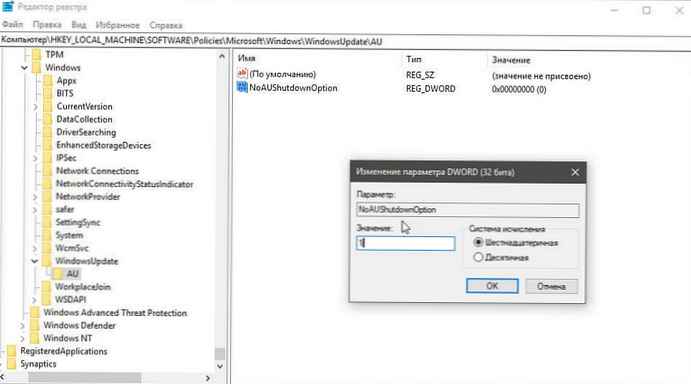
- Most az AU szakaszban hozzon létre egy új DWORD paramétert (32 bit) NoAUShutdownOption.
- Állítsa be az értéket NoAUShutdownOption egyenlő 1 és kattintson a "OK ".
- Hasonlóképpen hozzon létre egy másik DWORD paramétert (32 bit) NoAUAsDefaultShutdownOption és állítsa az értékét 1.
Ennek el kell távolítania a Frissítés és újraindítás lehetőséget, és egy alapértelmezett opciót vissza kell állítania az újraindításhoz.
Zárja be a regisztrációs szerkesztőt, és indítsa újra a számítógépet a módosítások alkalmazásához. Most, hogy a Windows frissítések telepítésére készül, a rendszer nem változtatja meg a kikapcsoló gomb beállításait: „Frissítés és újraindítás”, hanem az „Újraindítás” és „Leállítás” tételeket jeleníti meg..
A helyi csoportházirend használata
Ha több számítógépen el akarja távolítani a „Frissítés és leállítás” funkciót, akkor használhatja a megfelelő csoportházirend-beállításokat.
- Nyissa meg a csoportházirendeket (lásd hogyan)
- Menj a következő útvonalra:
Számítógép konfigurációja → Felügyeleti sablonok → Windows-összetevők → Windows Update.
- Keresse meg a paramétert: Ne jelenítse meg a Frissítések telepítése és leállítása lehetőséget a Windows leállítása párbeszédpanelen.
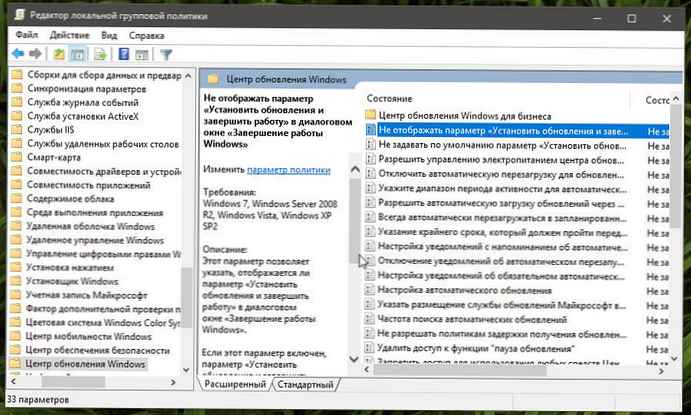
- Kattintson duplán rá, és válasszon egy lehetőséget „Engedélyezett” és nyomja meg a gombot "Apply".
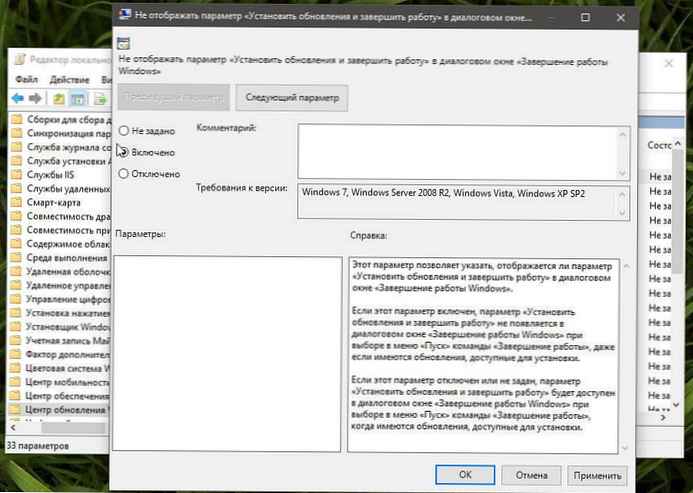
Ha ez az opció engedélyezve van, akkor a Frissítések telepítése és leállítása opció nem jelenik meg a Windows leállítása párbeszédpanelen, ha a Start menüben a Leállítás parancs van kiválasztva, még akkor is, ha rendelkezésre állnak frissítések a telepítéshez.
Ha ezt az opciót letiltja vagy nem állítja be, akkor a Frissítések telepítése és leállítása a Windows leállítása párbeszédpanelen lesz elérhető, ha a Start menüben a Leállítás parancs van kiválasztva, amikor a telepítéshez elérhető frissítések állnak rendelkezésre..
- Indítsa újra a számítógépet a módosítások alkalmazásához..
minden!








![[Windows 10] Hogyan ellenőrizhető, hogy számítógépe képes-e működni a Hyper-V-vel?](http://telusuri.info/img/images/[windows-10]-kak-proverit-chto-vash-kompyuter-mozhet-rabotat-s-hyper-v_4.jpg)


